Steam Deck: Cómo ejecutar juegos de SEGA Master System

Enlaces rápidos
El SEGA Master System, una icónica consola de 8 bits que rivalizó con el NES, trajo una gran cantidad de juegos excepcionales a los fanáticos, con puertos únicos y títulos exclusivos. Los destacados incluyen juegos emocionantes como Golden Axe, Double Dragon y Streets of Rage. La consola incluso superó sus límites con juegos como Mortal Kombat y Asterix & Obelix, que entregó experiencias más cerca de los títulos de megadrive/génesis de la era de 16 bits.
Para los entusiastas de los juegos retro, jugar a los juegos del sistema Master Sega en los sistemas modernos puede ser un desafío, pero la cubierta de vapor, combinada con el poderoso software de emudeck, hace que esta experiencia sea accesible y agradable. Así es como puedes instalar los emuladores necesarios para jugar Sega Master System Games en tu mazo de Steam.
Actualizado el 15 de enero de 2024 por Michael Llewellyn: aunque el mazo de Steam es lo suficientemente poderoso como para ejecutar juegos SEGA Master System, replicar el rendimiento de una consola de 8 bits puede presentar algunos problemas. Para mejorar su experiencia de juego, la instalación de Decky Loader y el complemento Power Tools es muy recomendable por los desarrolladores de Emudeck. Esta guía se ha actualizado para incluir pasos de instalación detallados y una solución para restaurar las actualizaciones de la cubierta posterior al step.
Antes de instalar Emudeck
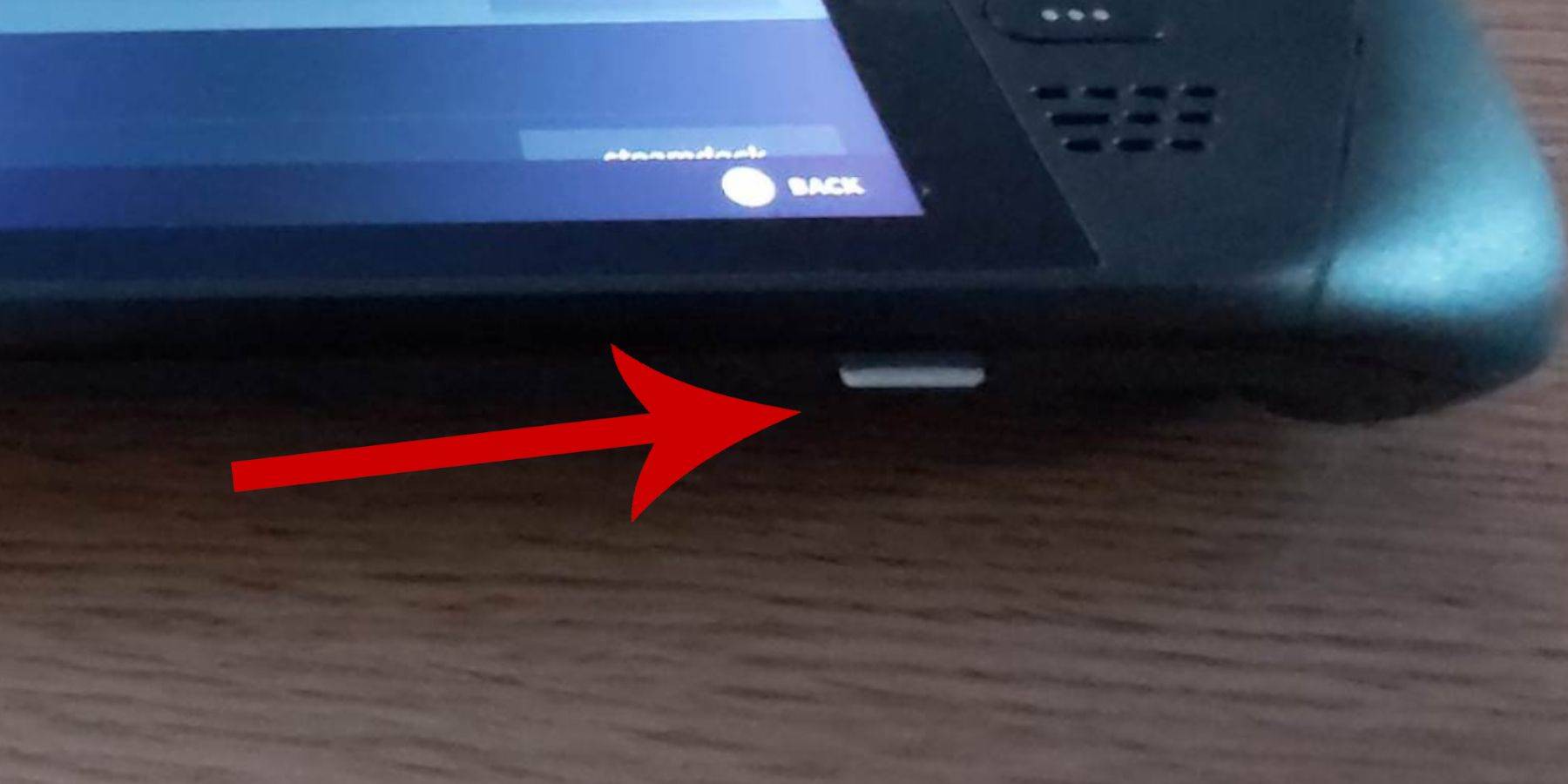 Antes de sumergirse en la instalación de Emudeck para los juegos de SEGA Master System en su mazo de Steam, asegúrese de tener las herramientas y configuraciones adecuados para una configuración suave:
Antes de sumergirse en la instalación de Emudeck para los juegos de SEGA Master System en su mazo de Steam, asegúrese de tener las herramientas y configuraciones adecuados para una configuración suave:
- Mantenga su cubierta de vapor enchufada en una fuente de alimentación o asegúrese de que esté completamente cargada.
- Use una tarjeta Micro SD de alta velocidad insertada en la ranura inferior de la plataforma de vapor y formatearla en el dispositivo.
- Alternativamente, se puede usar un HDD externo, aunque comprometerá la portabilidad del dispositivo.
- Para una configuración más eficiente, conecte un teclado y un mouse como lo haría con una computadora doméstica; Esto simplifica las transferencias de archivos e instalaciones del programa.
- Si no tiene un teclado y un mouse, puede acceder al teclado incorporado presionando los botones de Steam y X simultáneamente y usar las pistas en lugar de un mouse.
Activar el modo de desarrollador
Para garantizar que sus emuladores y juegos funcionen sin problemas en el mazo de Steam, la activación del modo de desarrollador es esencial:
- Presione el botón Steam para acceder al panel izquierdo.
- Navegue al menú del sistema y seleccione Configuración del sistema.
- Habilite el modo de desarrollador alternando el encendido.
 - Encuentre el menú de desarrollador en la parte inferior del panel izquierdo.
- Encuentre el menú de desarrollador en la parte inferior del panel izquierdo.
- Abra el menú del desarrollador.
- Bajo varios, active la depuración remota de CEF.
- Presione el botón Steam, seleccione Power y reinicie la cubierta de Steam.
Tenga en cuenta que la depuración remota de CEF se puede deshabilitar después de una actualización del sistema, lo que puede afectar complementos, programas y emuladores. Siempre verifique el menú del desarrollador después de la actualización para asegurarse de que permanezca habilitado.
Instalación de Emudeck en modo de escritorio
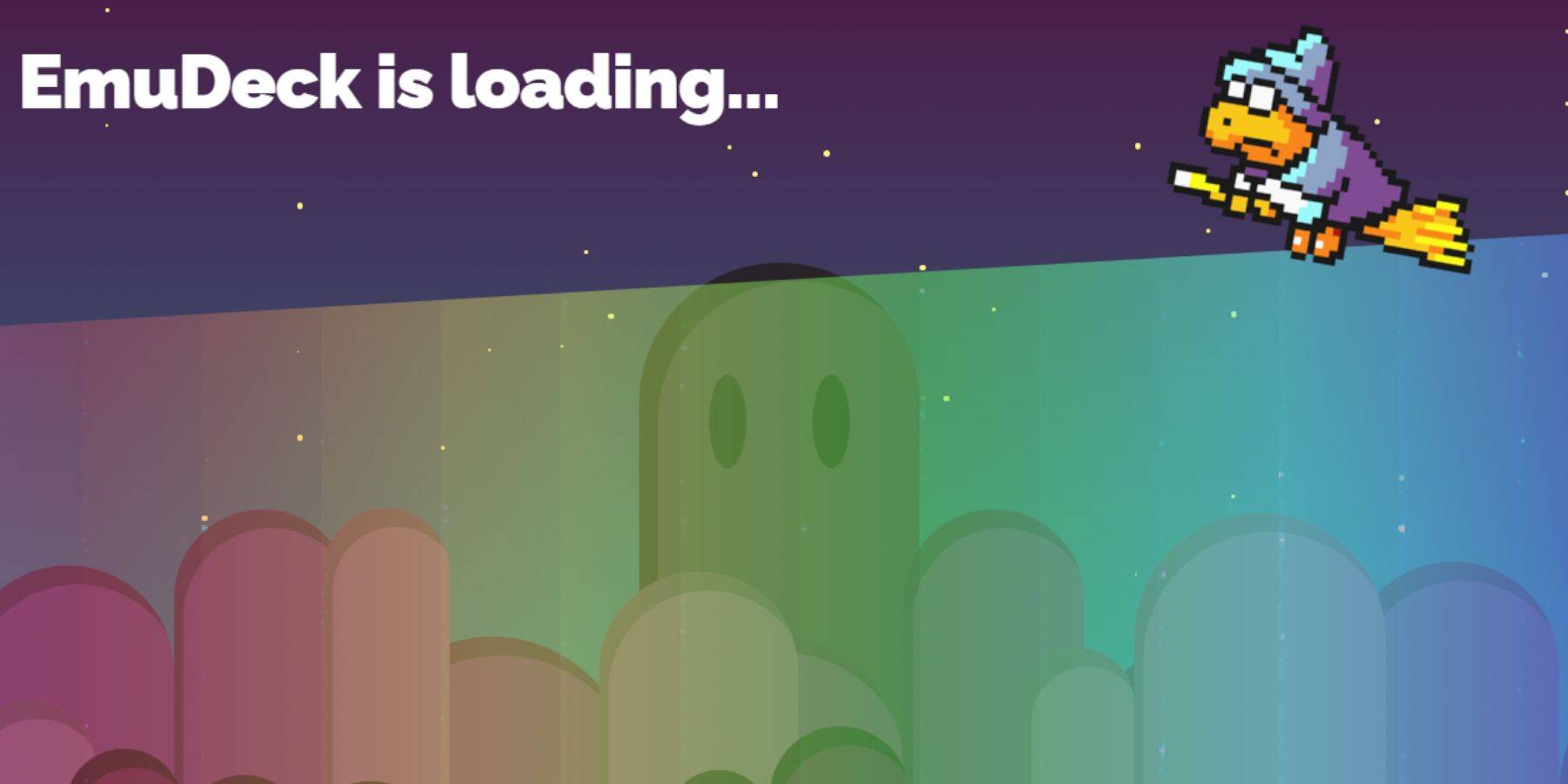 - Para ingresar al modo de escritorio, presione el botón Steam debajo del pañuelo izquierdo, seleccione Power y elija Cambiar al modo de escritorio.
- Para ingresar al modo de escritorio, presione el botón Steam debajo del pañuelo izquierdo, seleccione Power y elija Cambiar al modo de escritorio.
- Use un navegador web como Chrome o Firefox para descargar Emudeck.
- Seleccione la versión de Steamos apropiada y comience la descarga. Una vez descargado, haga doble clic en el instalador y opte por que comience la instalación recomendada.
- Elija la instalación personalizada.
- Después de la instalación, navegue al menú y seleccione la tarjeta SD etiquetada primaria. Esto cambiará el nombre de su tarjeta SD a la primaria, lo que facilita la ubicación en dispositivos extraíbles en el administrador de archivos Dolphin.
- Puede instalar todos los emuladores o centrarse únicamente en el sistema maestro SEGA seleccionando retroarch.
Retroarch le permite ejecutar varios emuladores para sistemas de juegos clásicos a través de una aplicación, accesible en la pestaña 'Emuladores' en la biblioteca de Steam.
- Asegúrese de que el administrador de ROM de Steam también se seleccione junto con Retroarch para integrar los juegos en su biblioteca de Steam principal.
- Explore las opciones y active la función 'Configurar CRT Shader para los juegos 3D clásicos' para un aspecto retro auténtico.
- Haga clic en Finalizar para completar la instalación.
Transferencia de ROM del sistema maestro
Con Retroarch y Emudeck configurado, es hora de transferir sus ROM SEGA Master System a sus carpetas designadas:
- Inicie el administrador de archivos Dolphin.
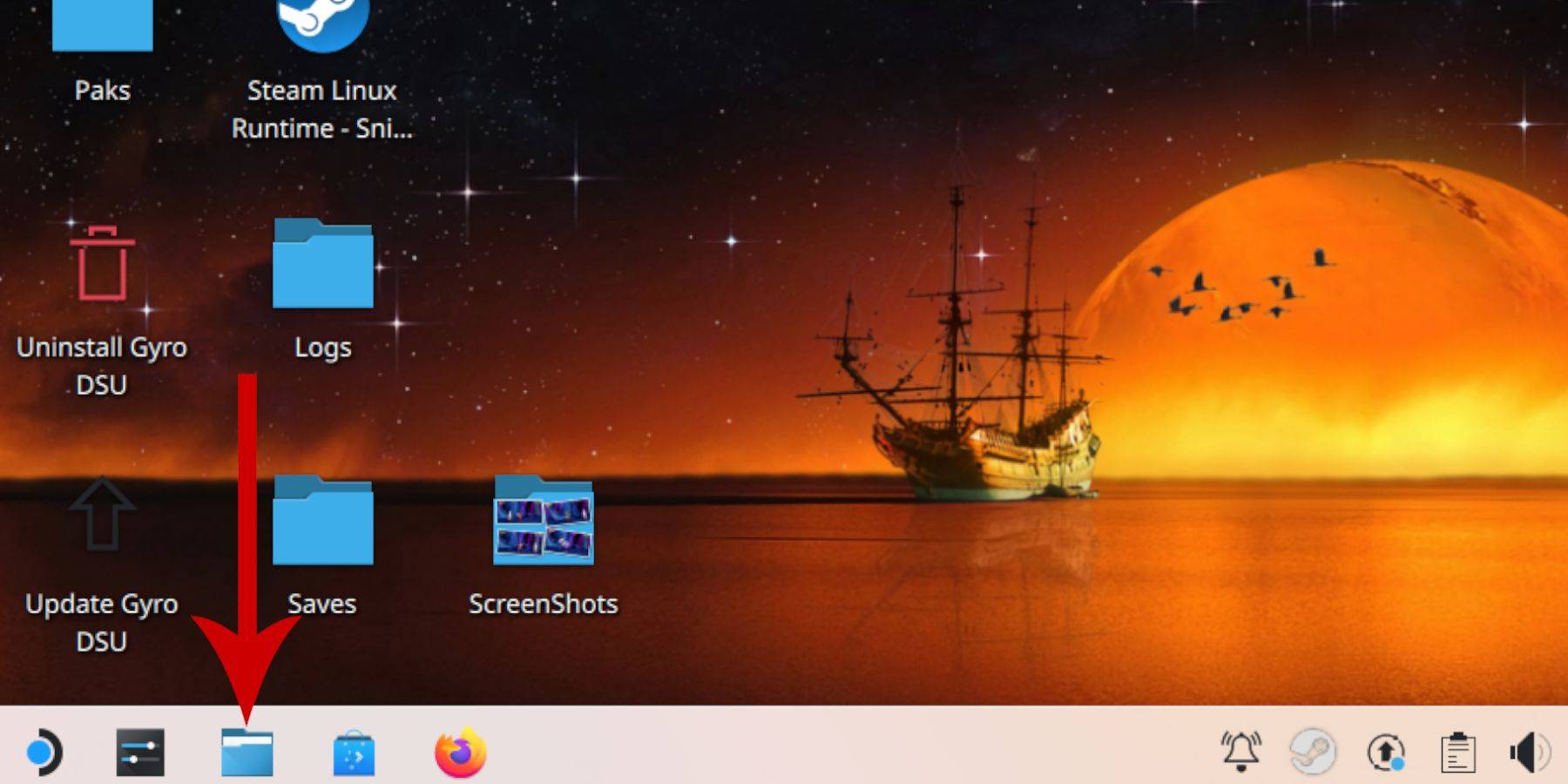 - En el panel izquierdo, navegue a dispositivos extraíbles y abra la tarjeta SD etiquetada primaria.
- En el panel izquierdo, navegue a dispositivos extraíbles y abra la tarjeta SD etiquetada primaria.
- Entra en la carpeta de emulación y luego a las roms.
- Encuentre la carpeta 'Mastersystem' en la lista.
- Transfiera o copie sus archivos ROM SEGA Master System, que generalmente tienen la extensión '.sms', como 'Pro Wrestling.sms'. Ignorar el archivo 'medios'.
Agregar juegos del sistema maestro a la biblioteca de Steam
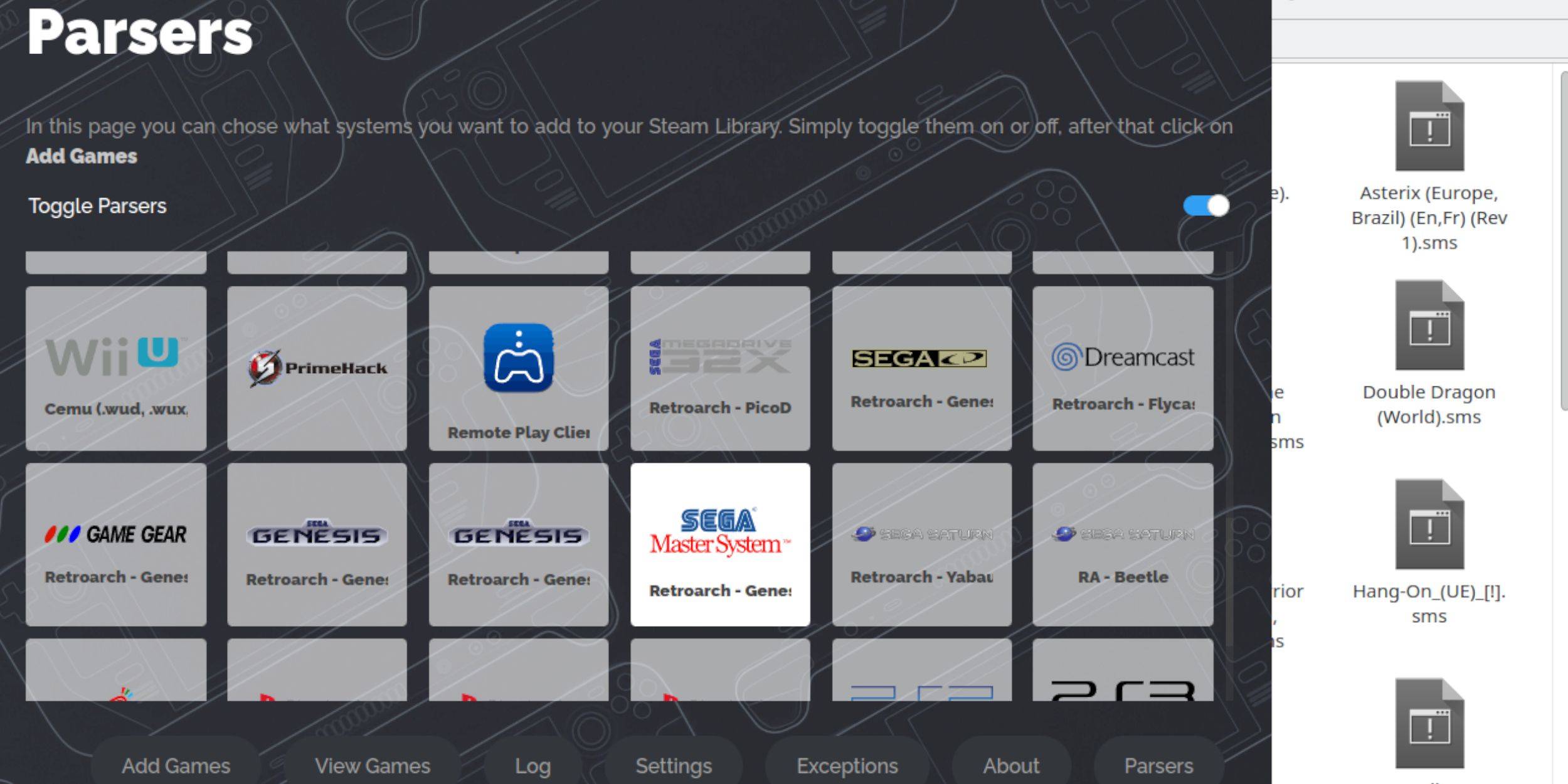 Para disfrutar de los juegos de SEGA Master System en el modo de juego, debe agregarlos a su biblioteca de Steam:
Para disfrutar de los juegos de SEGA Master System en el modo de juego, debe agregarlos a su biblioteca de Steam:
- Abra Emudeck en modo de escritorio.
- Acceda al Steam ROM Manager.
- ¡Haga clic en Siguiente en el Bienvenido a SRM! página.
- Deshabilitar los analizadores.
- Resaltar el sistema maestro SEGA en la pantalla de los analizadores.
- Haga clic en Agregar juegos y luego analice.
- Confirme que los juegos y la portada se muestren correctamente y haga clic en Guardar para Steam.
Arreglar o cargar obras de arte faltantes
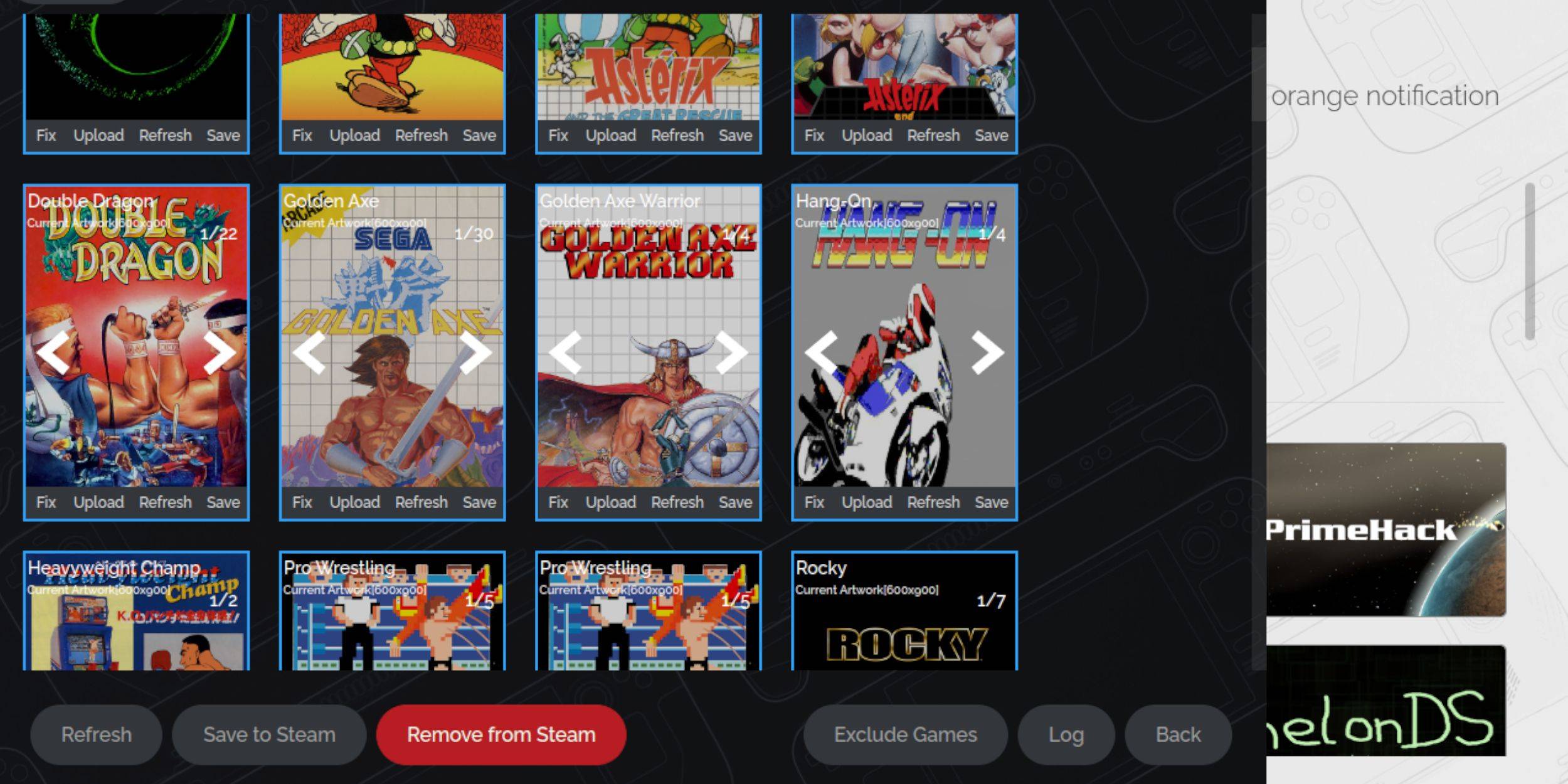 Con el sistema maestro SEGA una consola retro, puede encontrar obras de arte faltantes o incorrectas. Aquí le mostramos cómo solucionarlo o reemplazarlo:
Con el sistema maestro SEGA una consola retro, puede encontrar obras de arte faltantes o incorrectas. Aquí le mostramos cómo solucionarlo o reemplazarlo:
- Haga clic en Arreglar en el marco de la cubierta.
- El Administrador de ROM de Steam generalmente muestra la portada automáticamente. Si falta, escriba el título del juego en el campo de búsqueda del juego.
- Explore las cubiertas del juego disponibles, seleccione la mejor y haga clic en Guardar y cerrar.
Subir obras de arte faltantes
Si el administrador de ROM de Steam no puede encontrar la cubierta correcta, cargue una manualmente:
- Use un navegador para encontrar la obra de arte correcta y guárdela en la carpeta de imágenes de la plataforma de vapor.
- Haga clic en cargar en el marco de la portada.
- Seleccione la nueva obra de arte en la carpeta de imágenes, luego guarde y cierre.
- Si la imagen no aparece, haga clic en las flechas izquierda y derecha para localizarla.
- Haga clic en Guardar a Steam.
- Una vez que se procesan los archivos por lotes, vuelva al modo de juego de la plataforma de Steam.
Jugar juegos de sistema maestro en la plataforma de Steam
 Una vez que el administrador de ROM de Steam ha agregado las portadas y las obras de arte a su biblioteca de Steam, acceder a sus juegos emulados es sencillo:
Una vez que el administrador de ROM de Steam ha agregado las portadas y las obras de arte a su biblioteca de Steam, acceder a sus juegos emulados es sencillo:
- En el modo de juego, presione el botón Steam debajo de la pista de pista izquierda.
- Seleccione la biblioteca del menú lateral.
- Presione el botón R1 para navegar hasta las pestañas de colecciones.
- Haga clic en la ventana SEGA Master System.
- Elige tu juego Sega y comienza a jugar.
Mejorar el rendimiento
Algunos juegos clásicos pueden experimentar problemas de tartamudeo o velocidad de fotogramas en el mazo de Steam. Aquí le mostramos cómo mejorar el rendimiento:
- Inicie su juego SEGA Master System y presione el botón QAM debajo del Traypad correcto.
- Abra el menú de rendimiento.
- Habilitar 'Use el perfil del juego'.
- Establezca el límite de cuadro en 60 fps.
- Encienda el sombreado de la media velocidad.
Instale un cargador de hojalete para la cubierta de vapor
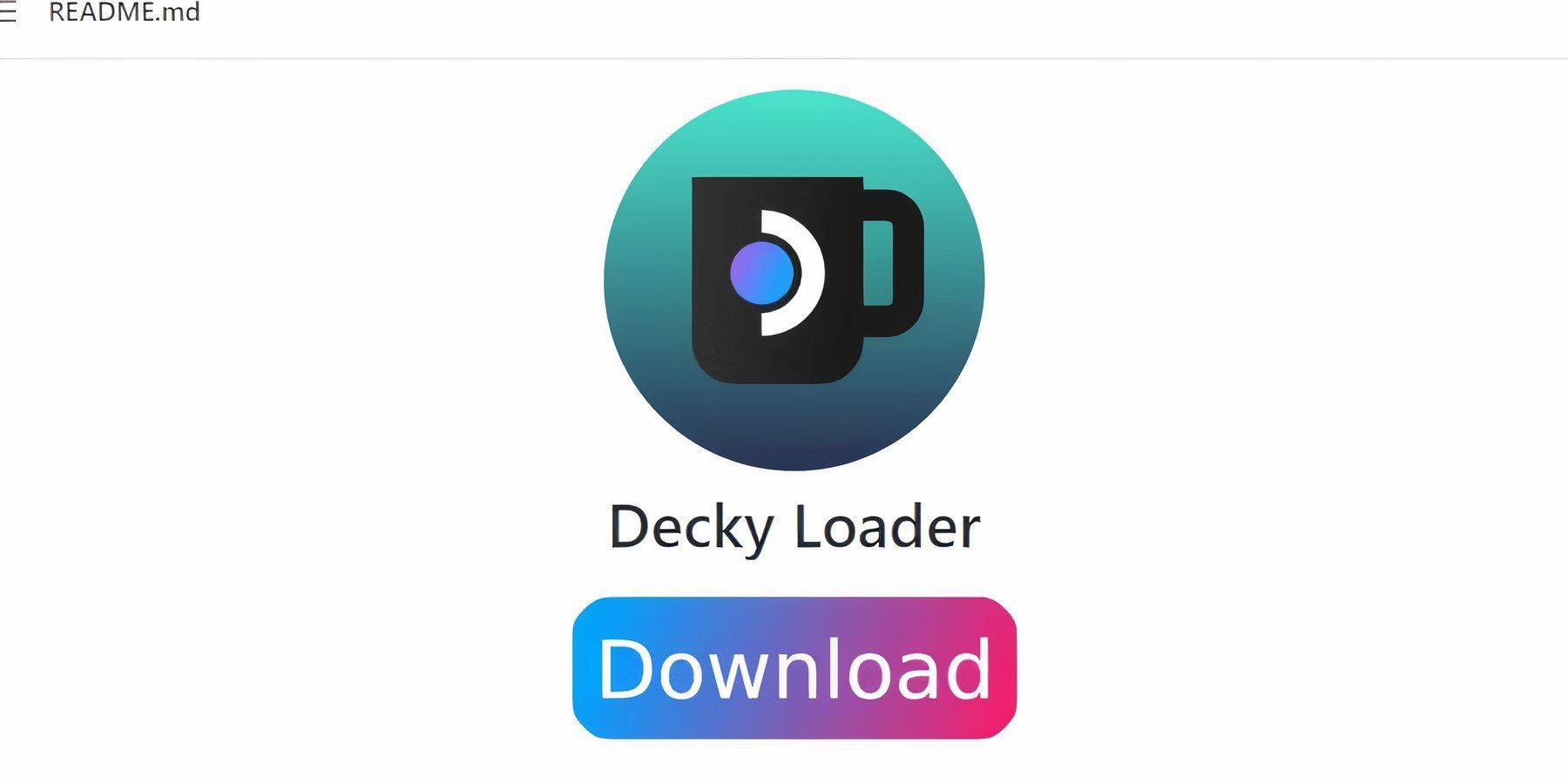 Los desarrolladores de Emudeck recomiendan instalar Decky Loader y el complemento de herramientas eléctricas para obtener más control sobre el rendimiento del mazo de Steam para los juegos emulados. Aquí le mostramos cómo configurarlo:
Los desarrolladores de Emudeck recomiendan instalar Decky Loader y el complemento de herramientas eléctricas para obtener más control sobre el rendimiento del mazo de Steam para los juegos emulados. Aquí le mostramos cómo configurarlo:
- Para una experiencia de navegación más suave, conecte un teclado y un mouse. (Alternativamente, use los pistas para el control del cursor y el teclado en pantalla presionando Steam y X.)
- Si está en modo de juego, presione el botón Steam, seleccione Power y cambie al modo de escritorio.
- Abra un navegador web. Puede descargar navegadores de la tienda Discovery si es necesario.
- Visite la página del cargador de hojalete GitHub.
- Haga clic en el icono de descarga grande para comenzar la descarga.
- Una vez descargado, haga doble clic en el lanzador y seleccione la opción de instalación recomendada.
- Después de la instalación, reinicie la cubierta de vapor en modo de juego.
Instalar herramientas eléctricas
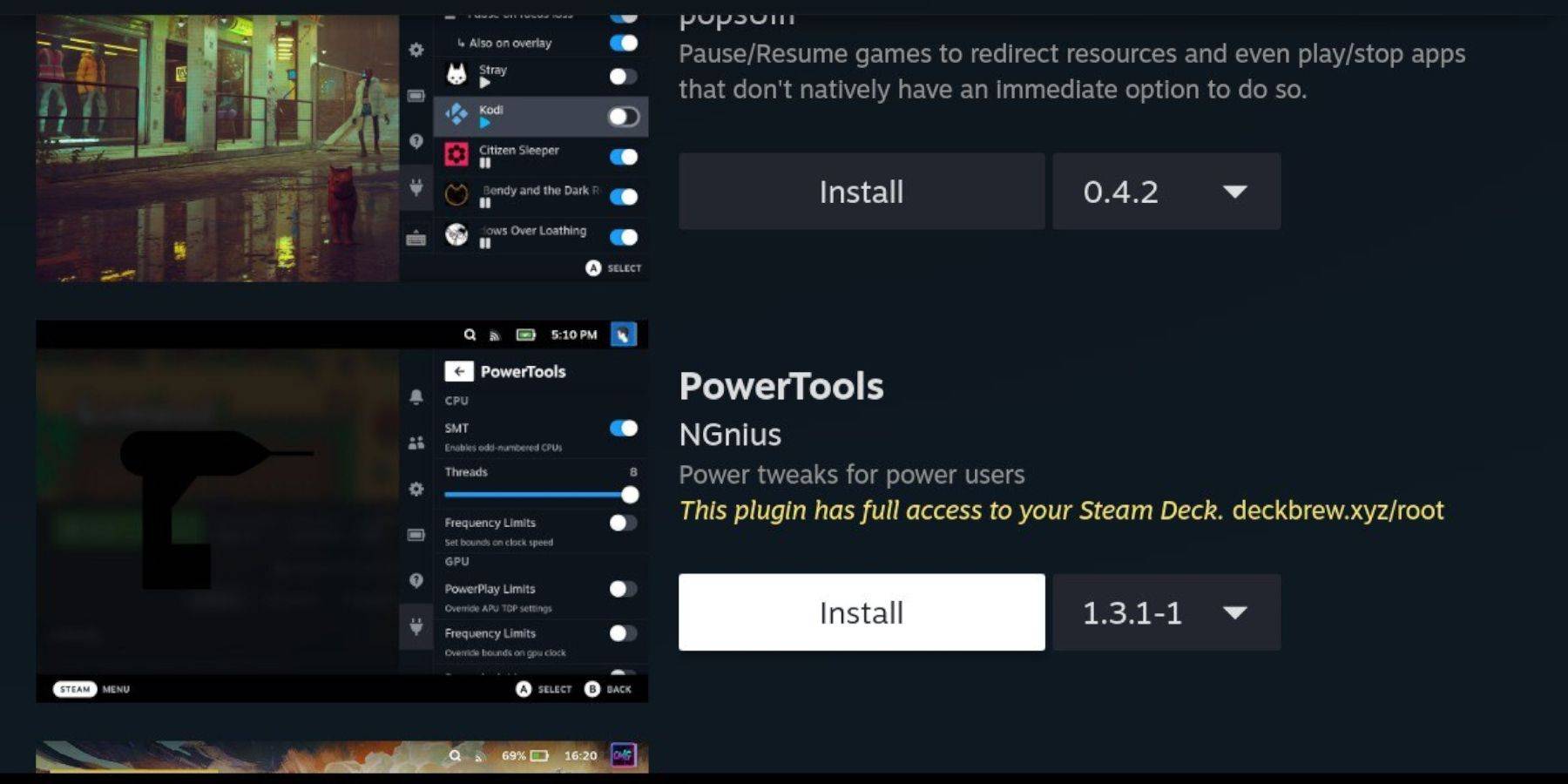 Con el cargador de hojalete instalado, ahora puede agregar el complemento de herramientas eléctricas:
Con el cargador de hojalete instalado, ahora puede agregar el complemento de herramientas eléctricas:
- En el modo de juego, presione el botón Menú de acceso rápido (QAM) debajo del Padeo de la pista derecho.
- En el QAM, seleccione el nuevo icono del complemento en la parte inferior.
- Navegue al icono de la tienda en la parte superior del menú del cargador de hojalete.
- En la tienda Decky, encuentre el complemento de herramientas eléctricas e instálelo.
Configuración de herramientas eléctricas para juegos emulados
- Presione el botón Steam y abra su biblioteca para iniciar un juego de sistema maestro en el menú de colecciones.
- Presione el botón QAM, seleccione Decky Loader y luego el menú de herramientas eléctricas.
- Desactivar SMTS.
- Establezca el número de hilos en 4.
- Abra el menú de rendimiento presionando el botón QAM y seleccionando el pequeño icono de la batería.
- Habilitar una vista avanzada.
- Encienda el control manual del reloj GPU.
- Aumente la frecuencia del reloj GPU a 1200.
- Seleccione la opción Perfil por juego para guardar estas configuraciones para cada juego.
Fijar cargador de hojalete después de una actualización de la plataforma de vapor
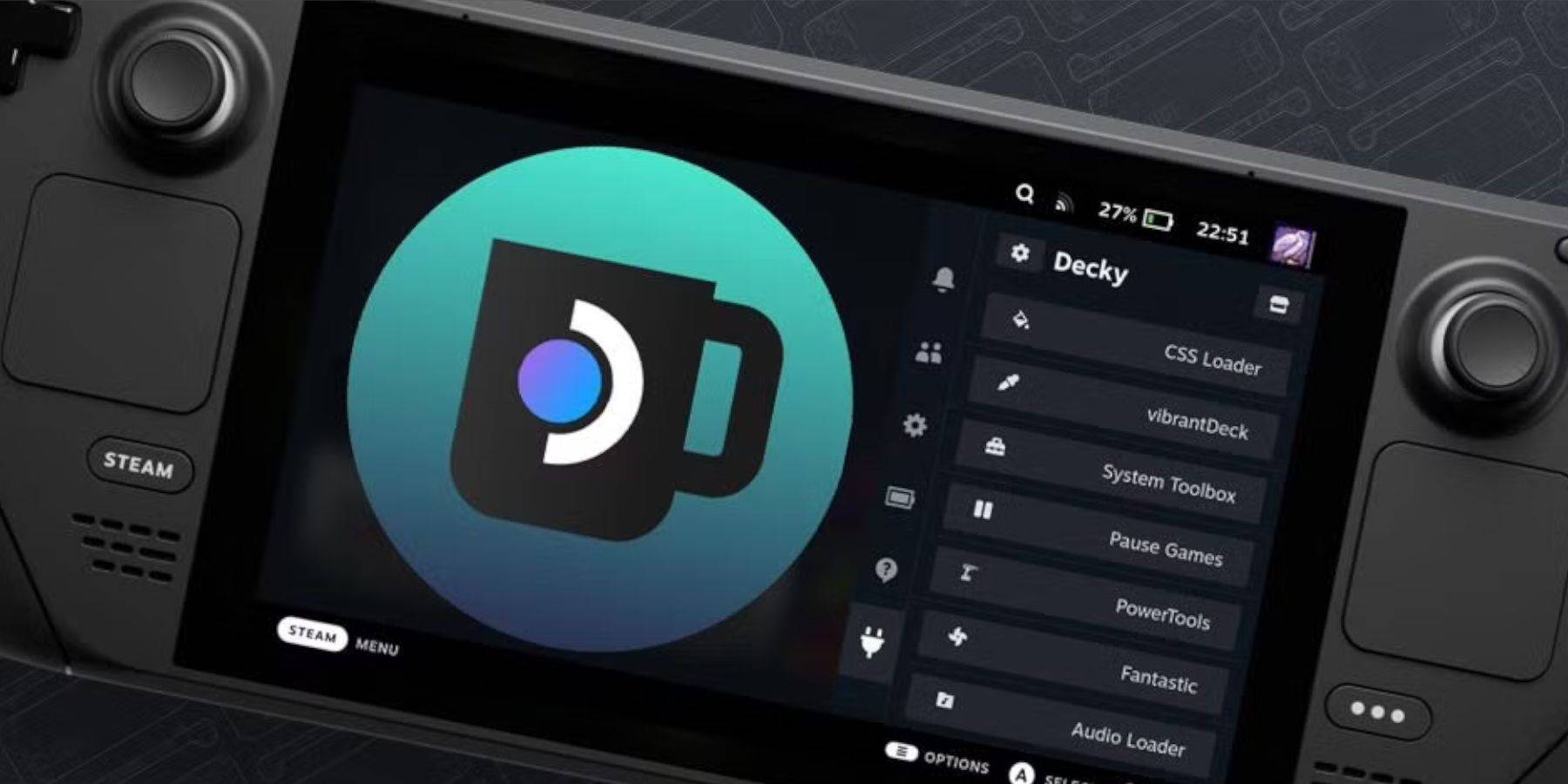 Las principales actualizaciones de la plataforma de vapor pueden alterar los menús y la configuración, potencialmente eliminando aplicaciones de terceros del menú de acceso rápido. Aquí le mostramos cómo restaurar Decky Loader y sus complementos:
Las principales actualizaciones de la plataforma de vapor pueden alterar los menús y la configuración, potencialmente eliminando aplicaciones de terceros del menú de acceso rápido. Aquí le mostramos cómo restaurar Decky Loader y sus complementos:
- Si está en modo de juego, presione el botón Steam para acceder al menú de encendido y cambie al modo de escritorio.
- Al reiniciar en el modo de escritorio, abra un navegador web.
- Navegue a la página Github de cargador de hojalete y haga clic en el icono de descarga.
- Esta vez, seleccione Ejecutar.
- Ingrese su pseudo contraseña cuando se le solicite.
- Si aún no ha configurado una contraseña de pseudo, siga las instrucciones en pantalla para crear una. Elija una contraseña memorable y mantenga un registro para uso futuro.
- Después de la instalación, apague la cubierta de vapor y reinicie en modo de juego.
- Presione el botón QAM, y el cargador de hojalete, junto con su configuración y complementos, deben restaurarse.
 Tasa de que no se ha guardado su comentario
Tasa de que no se ha guardado su comentario
-
 LiveHub - Video Chat & Meet¿Quieres conocer nuevos amigos por todo el mundo? ¡Prueba LiveHub - Video Chat & Meet! Conéctate con personas reales de diversos países para conversaciones divertidas y atractivas. Ya sea que busques una charla rápida o una discusión significativa,
LiveHub - Video Chat & Meet¿Quieres conocer nuevos amigos por todo el mundo? ¡Prueba LiveHub - Video Chat & Meet! Conéctate con personas reales de diversos países para conversaciones divertidas y atractivas. Ya sea que busques una charla rápida o una discusión significativa, -
 UnexpectedEmbárcate en un Viaje de MisterioPrepárate para sumergirte en un mundo lleno de misterios e intrigas con este cautivador juego de acertijos visuales, Unexpected. Cada nivel de esta aplicación presenta una historia única y enigmática que debes desentr
UnexpectedEmbárcate en un Viaje de MisterioPrepárate para sumergirte en un mundo lleno de misterios e intrigas con este cautivador juego de acertijos visuales, Unexpected. Cada nivel de esta aplicación presenta una historia única y enigmática que debes desentr -
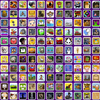 Math Playground Cool Games¡Explora un emocionante mundo de números y acertijos con la aplicación Math Playground Cool Games! Repleta de divertidos desafíos matemáticos, enigmas, rompecabezas lógicos, simulaciones de física y juegos de evolución, hay entretenimiento infinito
Math Playground Cool Games¡Explora un emocionante mundo de números y acertijos con la aplicación Math Playground Cool Games! Repleta de divertidos desafíos matemáticos, enigmas, rompecabezas lógicos, simulaciones de física y juegos de evolución, hay entretenimiento infinito -
 Saving YandereEn esta experiencia interactiva de Saving Yandere, te relacionas con un personaje profundamente devoto cuya intensa obsesión puede descontrolarse hacia una peligrosa fijación o florecer en un amor genuino y saludable. Tus decisiones reflexivas guían
Saving YandereEn esta experiencia interactiva de Saving Yandere, te relacionas con un personaje profundamente devoto cuya intensa obsesión puede descontrolarse hacia una peligrosa fijación o florecer en un amor genuino y saludable. Tus decisiones reflexivas guían -
 Real Dreams¡Convierte tu sueño de convertirte en Campeón Nacional de Culturismo en realidad con la aplicación Real Dreams! Entrena bajo la mentoría de tu legendaria madre—una cinco veces Campeona Mundial—y compite contra tu hermana en la búsqueda del título de
Real Dreams¡Convierte tu sueño de convertirte en Campeón Nacional de Culturismo en realidad con la aplicación Real Dreams! Entrena bajo la mentoría de tu legendaria madre—una cinco veces Campeona Mundial—y compite contra tu hermana en la búsqueda del título de -
 Xchange3Embárcate en una aventura emocionante con la aplicación Xchange3, donde te pondrás en la piel de Takuya Aihara mientras navega por los giros inesperados de la vida. Después de repetidos incidentes de cambio de género orquestados por el travieso Kouj
Xchange3Embárcate en una aventura emocionante con la aplicación Xchange3, donde te pondrás en la piel de Takuya Aihara mientras navega por los giros inesperados de la vida. Después de repetidos incidentes de cambio de género orquestados por el travieso Kouj
-
 Animal Crossing: Campamento de bolsillo Completo - Cómo desbloquear LOBO
Animal Crossing: Campamento de bolsillo Completo - Cómo desbloquear LOBO
-
 Best MLB The Show 25 Diamond Dynasty Cards & Lineups (marzo de 2025)
Best MLB The Show 25 Diamond Dynasty Cards & Lineups (marzo de 2025)
-
 El DLC Veilguard retrasado para Mass Effect 5
El DLC Veilguard retrasado para Mass Effect 5
-
 Lista de niveles de Archero 2: clasificación de los mejores personajes de febrero de 2025
Lista de niveles de Archero 2: clasificación de los mejores personajes de febrero de 2025
-
 Los personajes originales de Marvel vs Capcom 2 pueden aparecer en los juegos de lucha de Capcom
Los personajes originales de Marvel vs Capcom 2 pueden aparecer en los juegos de lucha de Capcom